Se aplicar um esquema de diapositivo a um ou mais diapositivos na sua apresentação e, em seguida, voltar atrás e editar esse esquema ao adicionar um marcador de posição, texto de pedido de aviso personalizado ou concluir outra ação que altere o esquema, tem de reaplicar o esquema aos diapositivos para que os diapositivos cumpram o esquema atualizado.
Alterar um esquema existente
-
No separador Ver, clique em Modelo Global de Diapositivos.
-
No painel de miniaturas que contém os modelos globais de diapositivos e esquemas, selecione o esquema com a organização de marcadores de posição mais próxima ao aspeto pretendido para o seu diapositivo.
Nota: O modelo global de diapositivos é sempre a miniatura superior e os outros esquemas de diapositivos estão por baixo da mesma.
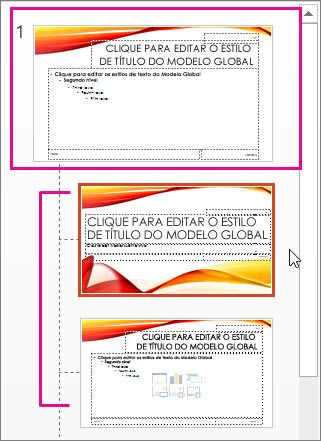
Sugestão: Se não gostar de nenhum dos esquemas, selecione o Esquema em Branco e recomeize ao adicionar marcadores de posição para conter texto, imagens, vídeos, etc.
-
Para alterar um esquema existente, execute um ou vários dos seguintes procedimentos:
-
Para adicionar um marcador, no separador Modelo Global de Diapositivos, clique em Inserir Marcador de Posição e, em seguida, selecione um tipo de marcador de posição a partir da lista. Clique numa localização no esquema e, em seguida, arraste para desenhar o marcador.
-
Adicionar, editar ou remover um marcador de posição num esquema de diapositivo.
-
-
Para mudar o nome do esquema, na lista de miniaturas de esquemas, clique com o botão direito do rato no esquema que personalizou e clique em Mudar o Nome de Esquema.
-
Na caixa de diálogo Mudar o Nome de Esquema, escreva um novo nome que descreva o esquema que acabou de criar e clique em Mudar o nome.
-
No separador Modelo Global de Diapositivos, clique em Fechar a vista do modelo global.
Aplicar as atualizações para que apareçam nos seus diapositivos
-
Na Vista Normal, no painel de miniaturas, clique no diapositivo ao qual pretende reaplicar o esquema atualizado.
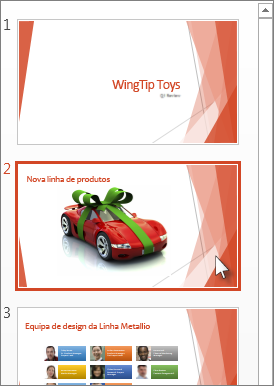
Nota: Para selecionar vários diapositivos, mantenha premida a tecla CTRL e, em seguida, clique em cada diapositivo.
-
No separador Base, no grupo Diapositivos, clique em Esquema e, em seguida, selecione o esquema que atualizou na Vista do Modelo Global de Diapositivos.
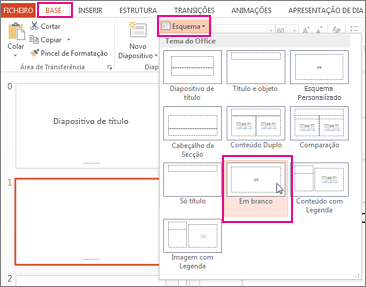
Consulte também
O que é um esquema de diapositivo?
O que é um modelo global de diapositivos?
Adicionar marcadores de posição para conter texto, imagens, vídeos, etc.










